В Интернете доступны сотни Live CD с Linux, и почти все они абсолютно бесплатны. Многие из них необходимы для различных целей, таких как восстановление рабочих столов, безопасность, тестирование на проникновение, восстановление системы, клонирование дисков и многое другое. Кроме того, существуют сотни дистрибутивов Linux, которые работают как загрузочный компакт-диск.
Конечно, не стоит таскать с собой груды компакт-дисков. К счастью, вы можете объединить несколько файлов ISO в один загрузочный ISO-образ с помощью MultiCD. Он экономит место, позволяет носить с собой огромный набор инструментов и совершенно бесплатен.
Что Такое MultiCD?
MultiCD — это сценарий оболочки Linux, который можно использовать для создания образа мультизагрузочного компакт-диска. Он работает с широким спектром загрузочных Live CD, включая Arch Linux, Debian, Mint и Ubuntu ( полный список ). Есть много вариантов — ваш единственный предел — это размер используемого вами диска.
Вы также можете использовать MultiCD для создания загрузочного USB-накопителя, хотя это будет диск только для чтения. Поскольку большинство людей больше не используют вращающиеся компакт-диски для хранения, вместо этого выбирая сверхдешевую флэш-память, весьма вероятно, что у вас есть запасной USB-накопитель. Вы можете найти подробную информацию об использовании MultiCD с USB-накопителем в конце статьи, а также несколько альтернативных вариантов.
Как объединить разделы жесткого диска в один Windows 10?
Программы для Windows, мобильные приложения, игры — ВСЁ БЕСПЛАТНО, в нашем закрытом телеграмм канале — Подписывайтесь:)
Создание Мультизагрузочного Компакт-Диска С Помощью MultiCD
А теперь вот как вы объединяете несколько образов ISO в один.
1. Загрузите И Распакуйте MultiCD
Для справки, я запускаю это руководство на Ubuntu Desktop 20.04.
Первое, что нужно сделать, это загрузить и обновить MultiCD. Нажмите CTRL + ALT + T, чтобы открыть терминал. Либо щелкните правой кнопкой мыши на рабочем столе и выберите « Запустить терминал» . Теперь введите следующую команду, чтобы загрузить MultiCD из репозитория git:
git clone git: //github.com/IsaacSchemm/MultiCD.git
Кроме того, вы можете загрузить последнюю версию MultiCD по ссылке проекта на GitHub .
Затем создайте новую папку. Я назвал свой MultiCD, чтобы упростить задачу. Теперь извлеките содержимое архива MultiCD в папку MultiCD.
2. Скопируйте Ваши ISO-Образы В Папку MultiCD.
Теперь вы должны выбрать ISO-образы, которые хотите включить в мультизагрузочный компакт-диск. Вам нужно будет загрузить отдельные файлы ISO, прежде чем продолжить, убедитесь, что вы используете файлы на странице поддерживаемых ISO MultiCD.
Кроме того, вы должны переименовать каждый ISO перед копированием его в папку MultiCD. Сценарий MultiCD ожидает имена файлов в определенном формате. Если вы не используете этот формат, он не сработает. Конкретные имена файлов также доступны на странице поддерживаемых ISO. Например, вы переименуете ISO- образ Linux Mint в linuxmint.iso .
Как создать мультизагрузочную флешку с программами? Несколько систем на одном USB Flash
Вот как выглядит моя папка MultiCD перед запуском сценария в следующем разделе.
Не хватает места на жестком диске? Установите один из этих небольших и легких дистрибутивов Linux, чтобы снова сделать свой компьютер пригодным для использования.
3. Запустите Скрипт MultiCD Creator.
После того, как вы разместите свои ISO-образы и диск в приводе, вы готовы к созданию мультизагрузочного компакт-диска.
Откройте терминал в папке MultiCD, содержащей ваши ISO-образы. Теперь введите следующую команду:
Chmod + x multicd * .sh
Возможно, вам придется запустить сценарий от имени пользователя root, чтобы он заработал. Если это так, добавьте sudo к каждой команде и введите свой пароль при появлении запроса.
После завершения сценария в папке MultiCD появится новая папка с именем build . В новой папке вы найдете выходной ISO-образ мультизагрузки.
4. Запишите MultiCD На Диск.
Ваш последний шаг — записать MultiCD ISO на диск. Теперь у меня больше нет дисковода. Однако следующие шаги работают как для дисков, так и для USB-накопителей, поэтому любой может выполнить их.
- В папке сборки MultiCD щелкните правой кнопкой мыши файл ISO и выберите « Открыть с помощью Disk Image Writer» .
- Выберите пункт назначения , будь то USB-накопитель или CD / DVD. Теперь выберите Начать восстановление .
- Подождите, пока процесс завершится. Когда он закончится, ваш мультизагрузочный компакт-диск или USB-накопитель будет готов к работе.
Теперь у вас есть загрузочный компакт-диск с Linux, и вы можете проверить риски двойной загрузки Windows и Linux в одной системе.
Создайте Мультизагрузочный USB С Мультисистемой
MultiCD — отличный способ создать мультизагрузочный CD или DVD, объединив несколько ISO в один файл. MultiCD также работает с загрузочными USB-накопителями, но это не единственный доступный вариант.
В следующей части этой статьи вы узнаете, как создать мультизагрузочный USB-накопитель с помощью Multiboot LiveUSB Tool.
1. Загрузите И Настройте MultiSystem
Сначала зайдите в Pendrivelinux и загрузите MultiSystem LiveUSB Tool . Сейчас:
- Когда будет предоставлен выбор, Открыть с помощью Archive Manager .
- Выберите « Извлечь» в верхнем левом углу и извлеките файл в запоминающееся место.
- В папке, в которую вы извлекли, щелкните правой кнопкой мыши и выберите « Открыть в терминале».
- Теперь введите следующую команду:
./install-depot-multisystem.sh
Если установка завершилась неудачно и выдает сообщение « Ошибка: xterm» , запустите sudo apt install xterm , дождитесь завершения процесса и попробуйте снова установить MultiSystem.
2. Добавьте ISO-Образы Linux В MultiSytem
Теперь перейдите в «Аксессуары» и выберите « Мультисистема» . Затем выберите свой USB-накопитель на нижней панели, затем выберите Подтвердить. Если процесс не удался, перезагрузите систему.
Теперь вы можете начать добавлять ISO-образы Linux в MultiSystem для подготовки к созданию мультизагрузочного USB-накопителя. Однако ISO необходимо добавлять по одному, а также вводить пароль.
К сожалению, это делает создание большого мультизагрузочного USB-накопителя довольно трудоемким при использовании MultiSystem.
Перетащите ISO-образы Linux, которые вы хотите добавить на свой мультисистемный USB-накопитель. MultiSystem автоматически обнаружит ISO, присвоит ему имя и добавит его в список загрузчика GRUB.
Не уверены, какие ISO включить? Рассмотрим наш список лучших дистрибутивов Linux с двойной загрузкой .
3. Мультисистемное Расширенное Меню
В MultiSystem также есть расширенное меню. Расширенное меню содержит возможность загрузки других сред Linux Live для использования с MultiSystem. Существует длинный список на выбор, охватывающий различные инструменты и операционные системы Linux.
После завершения загрузки вы перетаскиваете ISO в MultiSystem, готовый к использованию.
Расширенное меню также содержит параметры для тестирования вашего мультизагрузочного USB-накопителя с помощью QEMU или VirtualBox. Кроме того, вы можете настроить параметры GRUB, а также добавить параметры загрузки из командной строки.
Простые Способы Объединения Файлов ISO
Эти два метода позволяют объединить несколько файлов ISO в один файл. Это экономит физическое пространство (больше не нужно груды дисков) и означает, что вы можете носить с собой широкий выбор инструментов и операционных систем.
Источник: okdk.ru
Как объединить iso-образы
Многие пользователи достаточно часто используют образы дисков. Для упрощения работы с данными файлами необходимо уметь изменять их содержимое и соединять несколько ISO-образов в единое целое.

Статьи по теме:
- Как объединить iso-образы
- Как смонтировать несколько образов
- Как соединить iso файлы
Вам понадобится
- — Total Commander;
- — 7z;
- — Nero.
Инструкция
Есть несколько распространенных методов объединения содержимого ISO-файлов. В первом случае вам потребуется программа Total Commander. Можно использовать любой доступный архиватор, но это значительно осложнит процесс переноса данных. Установите актуальную версию программы Total Commander и запустите ее.
Откройте содержимое ISO-образов, используя данную утилиту. В данном случае необходимо открыть разные файлы в левом и правом меню. Теперь создайте отдельную папку в корневом каталоге одного из ISO-образов. Выделите все файлы и папки другого образа, нажав сочетание клавиш Ctrl и A. Если вам требуется скопировать не все данные, то удерживайте клавишу Ctrl и выделите нужные файлы левой кнопкой мыши.
Нажмите клавишу F5 и подтвердите запуск копирования информации. После завершения этого процесса все выделенные файлы будут добавлены в другой ISO-образ диска. Выделите нужные файлы и нажмите клавиши Ctrl и C (копирование). Откройте содержимое второго ISO-образа и нажмите сочетание клавиш Ctrl и V (вставка).
Если вам необходимо сразу записать объединенный образ на диск, то воспользуйтесь программой Nero. Запустите ее и выберите пункт DVD-Rom (ISO). Нажмите кнопку «Запись» и перенесите оба ISO-файла в левое окно программы.
Выберите параметры записи нового DVD-диска, установив оптимальную скорость и активировав нужные пункты. Нажмите кнопку «Прожиг» и дождитесь окончания этой процедуры. После завершения работы программы вы получите DVD-диск, содержащий в себе информацию обоих ISO-образов. Обычно данный метод применяют для соединения нескольких CD-дисков в один DVD-носитель.
Полезный совет
Вы также можете использовать программы UltraISO и Daemon Tools для считывания информации с ISO-образов.
- как соединить iso файлы
Совет полезен?
Статьи по теме:
- Как смонтировать два диска
- Как объединить архивы
- Как редактировать образ
Добавить комментарий к статье
Похожие советы
- Как собрать разбитый файл
- Как соединить разбитый файл
- Как записать на один диск два диска
- Как записать iso на два диска
- Как образ записать на два диска
- Как редактировать iso образ
- Как собрать из нескольких архивов один
- Как записать несколько ps2 игр на один DVD
- Как разбить образ диска
- Как собрать файл total commander
- Как добавить файл в образ диска
- Как записать файл на два диска
- Как преобразовать ISO файл
- Как записать образ на двухслойный диск
- Как открыть iso-архив
- Как соединить VOB файлы в один
- Как создать образ диска из файла iso
- Как из папки создать образ
- Как сделать образ из папки
- Как использовать образ диска
- Как добавить в iso образ файлы
- Как соединить две части фильма
- Как пользоваться программой «Ультра Исо»
- Как соединить два файла
Источник: www.kakprosto.ru
Можно ли на один диск записать несколько образов ISO?
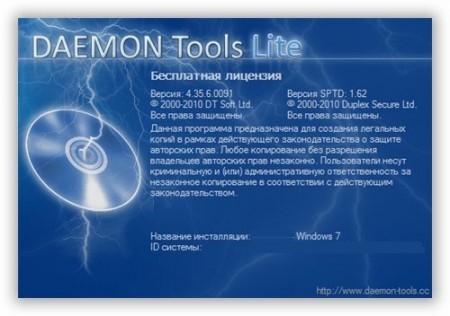
Файл ISO является цифровым образом CD или DVD диска. Емкие программы и операционные системы (например Ubuntu) очень часто поставляются в формате ISO. Вы не можете прожечь несколько образов ISO одновременно на один диск. Существует только одна возможность – записать их как отдельные файлы образов, которые будут далее подключаться с помощью мастера виртуального CD привода.
Образ ISO
Файл ISO включает в себя все содержимое конкретного CD или DVD диска. Разработчики программного обеспечения очень часто используют такой формат при создании дистрибутивов объемного ПО. Для того, чтобы получить доступ к данным, заключенным в файл образа, вам нужно прожечь образ на диск или открыть его в виртуальном приводе (эмулятор CD-ROM). Вы не сможете его открыть через обычный проводник Windows.
Недостатки
Так как файл ISO является образом CD-диска, то вы не можете прожечь более одного образа на один диск. Для того, чтобы записанный на диск образ ISO был рабочим, необходимо чтобы первый сектор образа на диске совпадал с первым сектором оригинального диска. Если же записать второй образ, то первый сектор (загрузочный) окажется не на своем месте, и CD диск не сможет запуститься, как предполагалось разработчиком ПО.
Решение проблемы
Если файл ISO имеет достаточно маленький размер, то вы можете записать сразу несколько файлов ISO на один диск. Так вы можете переносить большие массивы информации с загрузочных дисков. Конечно, воспользоваться информацией с образа вы сможете, только используя специальное программное обеспечение сторонних разработчиков. Для этого подойдет встроенная в систему Windows утилита прожига дисков или приложения вроде NERO. Заметим, что если размер файла образа больше 700 мегабайт, то вы не сможете его прожечь на обычный CD диск, даже в качестве отдельного файла.
Виртуальный привод
Программа виртуального привода (эмулятор CD-ROM) дает доступ к содержимому файла образа без необходимости его записи на диск. Вы можете использовать одно их подобных приложений для открытия содержимого файла образа, записанного на диск. Например, такие программы, как Daemon Tools Lite и Alcohol 52 %, создают в вашем компьютере несколько виртуальных приводов.
При этом работать с ними значительно быстрее, чем с дисками, установленными в реальный оптический привод. Кроме того, с задачей открытия файлов образов неплохо справляются программы архивации. Так, популярное приложение WinRAR дает прямой доступ к файловому содержимому образа.
Источник: kompik63.ru